u盘启动的制作方法
u盘启动的制作方法,具体操作步骤如下:准备工作:① 下载u深度u盘启动盘制作工具② 一个能够正常使用的u盘(容量大小建议在4g以上)制作u盘启动盘步骤:第一步:安装u深度u盘启动盘制作工具1、双击打开已下载好的安装包,点击窗口中立即安装即可:2、等待安装完成后,可以点击"立即体验"打开u深度u盘启动盘制作工具,如图所示:第二步:运用u深度u盘启动盘制作工具一键制作启动u盘1、打开u深度u盘启动盘制作工具,将准备好的u盘插入电脑usb接口,等待软件自动识别所插入的u盘。随后无需修改界面中任何选项,与下图所示参数选项一致之后点击“开始制作”即可:2、这时会出现一个弹窗警告:“本操作将会删除所有数据,且不可恢复”,若u盘中存有重要资料,可将资料备份至本地磁盘中,确认备份完成或者没有重要资料后点击“确定”执行制作,如图所示:3、制作u盘启动盘过程大约需要2-3分钟左右的时间,在此期间请耐心等待并不要进行其他操作,以保证制作过程顺利完成:4、u盘启动盘制作完成后,会弹出新的提示窗口,对此点击“是”对制作完成的u盘启动盘进行模拟启动测试,测试u盘启动盘是否可用,如图所示:5、若在模拟启动中看到如下界面,说明u盘启动盘已制作成功(注意:模拟启动界面仅供测试使用,请勿进一步操作),最后按组合键“Ctrl+Alt”释放出鼠标,点击右上角的关闭图标退出模拟启动界面:
一、USBOOT制作:把USBOOT程序解压缩出来,再把你的优盘插上,按照下面的步骤就可以把你的优盘制作成DOS启动型的(注事先备份优盘中有用的数据)USBOOT运行后①选中你的优盘;②点击蓝色的字选择工作模式;③强烈建议选择ZIP模式!HDD模式和FDD模式建议在ZIP模式不能正常工作时再试用;ZIP模式是指把优盘模拟成ZIP驱动器模式,启动后优盘的盘符是A:HDD模式是指把优盘模拟成硬盘模式FDD模式是指把优盘模拟成软驱模式,启动后优盘的盘符是A:,这个模式的优盘在一些支持USB-FDD启动的机器上启动时会找不到优盘,所以请酌情使用。④点击《开始》,开始制作。⑤出现下面这个对话框时,确保你的优盘中数据已没用,再选择《是》。⑥启动盘制作时出现下面的提示,请按正常程序拔下优盘:Win9x系统:可直接拔下优盘Win2000、XP、2003系统:请双击任务栏右侧红色圆圈内的《安全删除硬件》图标(如下图),正常卸载优盘。⑦请再次插上优盘⑧稍后就会出现下面这个成功的提示,说明你的优盘已经是可启动基本DOS的了,点击右上角的×关闭USBOOT2、将前面下载的MAXDOS压缩包,把里面的所有文件释放到优盘的根目录下,注意必须是根目录!3、至此,你已经有了一个功能不错的DOS启动优盘了。4、用这个优盘启动计算机:将优盘插入主板USB接口(最好将其他无关的USB设备暂时拔掉),重启电脑,在系统自检的界面上按Del键进入BIOS设置(如果是特殊BIOS,请参考主板手册后确定按哪个键进入BIOS),进入BIOS FEATURES SETUP中,将Boot Sequence(启动顺序)设定为USB-ZIP(或USB-HDD、USB-FDD,请与你制作的优盘工作模式对应。二、UltraISO制作:1.下载UltraISO,exe2.镜像文件文件选择:可以是经典的老毛桃PE(.iso格式),也可以是完美维护者、myfeng等等。)3.UltraISO 启动U盘的制作方法十分简单:写入启动盘的方法如下:打开-选择要写入的系统-写入硬盘映象-选择要写入的U盘-格式化-写入-即可。 选择打开-------------选择PE光盘镜像启动-------写入硬盘镜像-------选择要写入的U盘写入方式根据自己BIOS支持的类型选择,推荐使用HDD+或ZIP+。提示“刻录完成”后,拔出U盘即可。三、量产制作方法:1.用ChipGenius查询出主控型号,找到对应的主控量产工具。2.进入量产工具,量产工具多种多样,不同工具界面不一样,这里不一一介绍了。找到一项cd-rom这一项,然后可以选择ISO镜像文件。量产完成后即可。
如何制作U盘启动盘
名称:电脑店U盘装系统专用工具 大小:496MB|版本:6.1|类别:系统工具|语言:中文应用平台:windows/MacOSX/Linux下载好了之后解压安装,运行程序之前请尽量关闭杀毒软件和安全类软件(部分杀软的误报可能会导致制作失败)WindowsXP系统下直接双击运行即可,WindowsVista或Windows7/8系统请点右键以管理员身份运行。插入U盘/SD卡等可移动设备,在选择U盘处会显示当前电脑中所有的可移动磁盘的盘符、型号、容量等信息。如图:选择你要制作启动的可移动磁盘,启动模式USB-HDD或USB-ZIP可选,默认采用USB-HDD模式。(CHS模式主要针对某些不能检测的Bios,一般不需要勾选此项!如果你想把U盘剩余部分转成NTFS格式可以勾选NTFS选项,注意:格式化成NTFS会影响U盘启动部分功能的使用,除非需要存储超过4G的单文件,否则不建议勾选此项!)尽量退出杀毒软件和安全类软件以免制作失败,点击【一键制作启动U盘】按钮,程序会提示是否继续,确认所选U盘无重要数据后点是开始制作。此时右下方会显示正在写入数据,请稍后.....的字样,制作过程中不同的U盘用的时间也不一样,请耐心等待。U盘制作完成后会显示此窗口。为了确保U盘可以正常启动我们需验证一下如图所示:点击模拟启动。正在模拟启动中。。。。启动正常,到此我们的U盘已经制作完成了! 很简单吧赶紧为你的U盘制作吧,让你的U盘变身成装系统的神器吧,以后装系统不在靠别人。
一、USBOOT制作:把USBOOT程序解压缩出来,再把你的优盘插上,按照下面的步骤就可以把你的优盘制作成DOS启动型的(注事先备份优盘中有用的数据)USBOOT运行后①选中你的优盘;②点击蓝色的字选择工作模式;③强烈建议选择ZIP模式!HDD模式和FDD模式建议在ZIP模式不能正常工作时再试用;ZIP模式是指把优盘模拟成ZIP驱动器模式,启动后优盘的盘符是A:HDD模式是指把优盘模拟成硬盘模式FDD模式是指把优盘模拟成软驱模式,启动后优盘的盘符是A:,这个模式的优盘在一些支持USB-FDD启动的机器上启动时会找不到优盘,所以请酌情使用。④点击《开始》,开始制作。⑤出现下面这个对话框时,确保你的优盘中数据已没用,再选择《是》。⑥启动盘制作时出现下面的提示,请按正常程序拔下优盘:Win9x系统:可直接拔下优盘Win2000、XP、2003系统:请双击任务栏右侧红色圆圈内的《安全删除硬件》图标(如下图),正常卸载优盘。⑦请再次插上优盘⑧稍后就会出现下面这个成功的提示,说明你的优盘已经是可启动基本DOS的了,点击右上角的×关闭USBOOT2、将前面下载的MAXDOS压缩包,把里面的所有文件释放到优盘的根目录下,注意必须是根目录!3、至此,你已经有了一个功能不错的DOS启动优盘了。4、用这个优盘启动计算机:将优盘插入主板USB接口(最好将其他无关的USB设备暂时拔掉),重启电脑,在系统自检的界面上按Del键进入BIOS设置(如果是特殊BIOS,请参考主板手册后确定按哪个键进入BIOS),进入BIOS FEATURES SETUP中,将Boot Sequence(启动顺序)设定为USB-ZIP(或USB-HDD、USB-FDD,请与你制作的优盘工作模式对应。二、UltraISO制作:1.下载UltraISO,exe2.镜像文件文件选择:可以是经典的老毛桃PE(.iso格式),也可以是完美维护者、myfeng等等。)3.UltraISO 启动U盘的制作方法十分简单:写入启动盘的方法如下:打开-选择要写入的系统-写入硬盘映象-选择要写入的U盘-格式化-写入-即可。 选择打开-------------选择PE光盘镜像启动-------写入硬盘镜像-------选择要写入的U盘写入方式根据自己BIOS支持的类型选择,推荐使用HDD+或ZIP+。提示“刻录完成”后,拔出U盘即可。三、量产制作方法:1.用ChipGenius查询出主控型号,找到对应的主控量产工具。2.进入量产工具,量产工具多种多样,不同工具界面不一样,这里不一一介绍了。找到一项cd-rom这一项,然后可以选择ISO镜像文件。量产完成后即可。
如何制作U盘启动盘
名称:电脑店U盘装系统专用工具 大小:496MB|版本:6.1|类别:系统工具|语言:中文应用平台:windows/MacOSX/Linux下载好了之后解压安装,运行程序之前请尽量关闭杀毒软件和安全类软件(部分杀软的误报可能会导致制作失败)WindowsXP系统下直接双击运行即可,WindowsVista或Windows7/8系统请点右键以管理员身份运行。插入U盘/SD卡等可移动设备,在选择U盘处会显示当前电脑中所有的可移动磁盘的盘符、型号、容量等信息。如图:选择你要制作启动的可移动磁盘,启动模式USB-HDD或USB-ZIP可选,默认采用USB-HDD模式。(CHS模式主要针对某些不能检测的Bios,一般不需要勾选此项!如果你想把U盘剩余部分转成NTFS格式可以勾选NTFS选项,注意:格式化成NTFS会影响U盘启动部分功能的使用,除非需要存储超过4G的单文件,否则不建议勾选此项!)尽量退出杀毒软件和安全类软件以免制作失败,点击【一键制作启动U盘】按钮,程序会提示是否继续,确认所选U盘无重要数据后点是开始制作。此时右下方会显示正在写入数据,请稍后.....的字样,制作过程中不同的U盘用的时间也不一样,请耐心等待。U盘制作完成后会显示此窗口。为了确保U盘可以正常启动我们需验证一下如图所示:点击模拟启动。正在模拟启动中。。。。启动正常,到此我们的U盘已经制作完成了! 很简单吧赶紧为你的U盘制作吧,让你的U盘变身成装系统的神器吧,以后装系统不在靠别人。

windows10 U盘系统启动盘怎么制作
在制作启动盘之前,首先要准备以下工具:(1)一台可使用可下载镜像文档的电脑(2)一个存储容量大于4G的usb设备(U盘或者移动硬盘)(3)Windows10镜像(4)制作U盘启动的工具,比较常见比如UltraISO操作步骤:1 .下载镜像先是声明和许可条款,点【接受】是这一台机器安装还是另一台机器,选择【为另一台电脑创建安装介质】选择语言、版本等可直接选【U盘】,可直接下载安装到U盘。切记:确认U盘内容是否备份好,这一步骤windows会默认清空U盘信息。请务必把U盘内容备份好。选择下载【ISO文件】保存到电脑上,根据使用情况选择路径。开始下载下载完成。下载安装Ultra ISO,并运行点击左上角的黄色文件标记,即打开文件,打开我们之前保存的镜像的位置。并且在电脑上插上U盘点了【打开】可看到【启动】——【写入硬盘映像】点选之后,出现写入对话框。红框1 显示插入的U盘已经就位,按【写入】就开始制作Windwos10启动U盘了再一次警告会将U盘内的数据清空,若已备份过,继续写入直到写入完成,这样Windows10启动盘就制作完成了。
windows10 U盘系统启动盘的制作步骤及相关准备工具:1.下载u启动装机版并安装至本地磁盘;2.一个正常使用的u盘,容量建议8G以上第一步打开u启动装机版,将准备好的u盘插入电脑usb接口并静待软件对u盘进行识别,由于此次u启动采用全新功能智能模式,可为u盘自动选择兼容性强与适应性高的方式进行制作,相较过去版本可省去多余的选择操作。故而建议保持当前默认参数设置,直接点击“开始制作”即可:第二步此时,弹出的警告窗口中告知会清除u盘上的所有数据,请确认u盘中数据是否另行备份,确认完成后点击“确定”:第三步制作u盘启动盘需要一点时间,制作过程请勿操作与u盘相关的软件,静候制作过程结束即可:第四步待制作完成后,我们可点击“是”对制作好的u盘启动盘进行模拟启动测试:第五步若看到以下启动界面,则说明u盘启动盘已制作成功(注意:此功能仅作启动测试,切勿进一步操作),最后按组合键“Ctrl+Alt”释放出鼠标,点击右上角的关闭图标退出模拟启动测试:
1、下载并安装老毛桃U盘启动盘制作工具装机版安装程序。2、完成安装后点击“立即体验”按钮即可打开老毛桃U盘启动盘制作工具。装机版,随后将准备好的U盘插入电脑usb接口中,成功连上后可以看到在读取U盘后所识别出来的信息。3、接着使用软件提供好的默认参数设置进行制作,即模式选择HDD-FAT32,分配选择500M便可,最后一项NTFS如果进行勾选时会在制作完u盘启动盘之后将U盘格式转换成NTFS,其特点便是能够支持单个大于4GB文件的传输,若用户所准备的u盘容量大于4G空间时可进行选择。4、参数信息确定无误后直接点击“一键制作启动U盘”,所弹出的提示窗口中点击确定后便可开始制作u盘启动盘。5、等待工具制作完成后,会有新一步的提示信息,询问是否进行模拟启动测试,若是第一次使用此工具制作u盘启动盘的朋友可点击“是”对制作好的u盘启动盘进行模拟启动测试,也可以选择“否”退出即可。6、完成模拟启动测试后,需要同时按住ctrl+alt键释放鼠标,然后点击关闭即可退出,切记:切勿深入测试启动菜单内的选项测试。7、将下载好的win10系统镜像文件复制到u盘内即可。
windows10 U盘系统启动盘的制作步骤及相关准备工具:1.下载u启动装机版并安装至本地磁盘;2.一个正常使用的u盘,容量建议8G以上第一步打开u启动装机版,将准备好的u盘插入电脑usb接口并静待软件对u盘进行识别,由于此次u启动采用全新功能智能模式,可为u盘自动选择兼容性强与适应性高的方式进行制作,相较过去版本可省去多余的选择操作。故而建议保持当前默认参数设置,直接点击“开始制作”即可:第二步此时,弹出的警告窗口中告知会清除u盘上的所有数据,请确认u盘中数据是否另行备份,确认完成后点击“确定”:第三步制作u盘启动盘需要一点时间,制作过程请勿操作与u盘相关的软件,静候制作过程结束即可:第四步待制作完成后,我们可点击“是”对制作好的u盘启动盘进行模拟启动测试:第五步若看到以下启动界面,则说明u盘启动盘已制作成功(注意:此功能仅作启动测试,切勿进一步操作),最后按组合键“Ctrl+Alt”释放出鼠标,点击右上角的关闭图标退出模拟启动测试:
1、下载并安装老毛桃U盘启动盘制作工具装机版安装程序。2、完成安装后点击“立即体验”按钮即可打开老毛桃U盘启动盘制作工具。装机版,随后将准备好的U盘插入电脑usb接口中,成功连上后可以看到在读取U盘后所识别出来的信息。3、接着使用软件提供好的默认参数设置进行制作,即模式选择HDD-FAT32,分配选择500M便可,最后一项NTFS如果进行勾选时会在制作完u盘启动盘之后将U盘格式转换成NTFS,其特点便是能够支持单个大于4GB文件的传输,若用户所准备的u盘容量大于4G空间时可进行选择。4、参数信息确定无误后直接点击“一键制作启动U盘”,所弹出的提示窗口中点击确定后便可开始制作u盘启动盘。5、等待工具制作完成后,会有新一步的提示信息,询问是否进行模拟启动测试,若是第一次使用此工具制作u盘启动盘的朋友可点击“是”对制作好的u盘启动盘进行模拟启动测试,也可以选择“否”退出即可。6、完成模拟启动测试后,需要同时按住ctrl+alt键释放鼠标,然后点击关闭即可退出,切记:切勿深入测试启动菜单内的选项测试。7、将下载好的win10系统镜像文件复制到u盘内即可。

用u盘启动制作工具6.1怎么做系统
用U盘装XP/WIN7/WIN8系统,分为以下4个步骤: 1.制作U盘启动盘。这里推荐深度U盘启动盘制作工具,在网上一搜便是。2.U盘启动盘做好了,我们还需要一个GHOST文件,可以从网上下载一个ghost版的XP/WIN7/WIN8系统,或你自己用GHOST备份的系统盘gho文件,复制到已经做好的U盘启动盘内即可。3.设置电脑启动顺序为U盘,根据主板不同,进BIOS的按键也各不相同,常见的有Delete,F12,F2,Esc等进入 BIOS,找到“Boot”,把启动项改成“USB-HDD”,然后按“F10”—“Yes”退出并保存,再重启电脑既从U盘启动。有的电脑插上U盘,启动时,会有启动菜单提示,如按F11(或其他的功能键)从U盘启动电脑,这样的电脑就可以不用进BIOS设置启动顺序。 4.用U盘启动电脑后,运行深度WinPE,接下来的操作和一般电脑上的操作一样,你可以备份重要文件、格式化C盘、对磁盘进行分区、用Ghost还原系统备份来安装操作系统
以前用过U盘启动大师,不知道一样不一样。
可以试试U盘启动大师
装系统,建议使用 U大侠 一键装机。具体的装机步骤如下: 1、首先,下载U大侠U盘启动制作工具,将U盘做成启动盘。2、将下载的系统镜像放进U盘内的gho文件内。3、开机进入bios,找到USB选项,将其设为第一启动项即可。 4、进入pe,运行U大侠,开始装机。
以前用过U盘启动大师,不知道一样不一样。
可以试试U盘启动大师
装系统,建议使用 U大侠 一键装机。具体的装机步骤如下: 1、首先,下载U大侠U盘启动制作工具,将U盘做成启动盘。2、将下载的系统镜像放进U盘内的gho文件内。3、开机进入bios,找到USB选项,将其设为第一启动项即可。 4、进入pe,运行U大侠,开始装机。
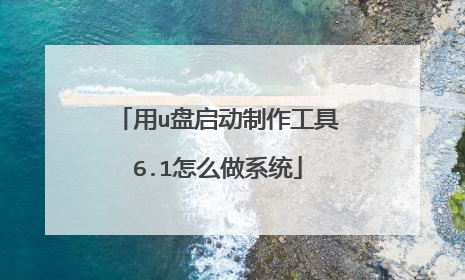
如何使用u启动v6.3一键制作启动u盘
首先,我们到u启动官网下载最新版u启动v6.1u盘启动盘制作工具并安装; 其次,把需要制作成u盘启动盘的u盘插入电脑usb接口上。 接下来我们开始介绍u启动v6.1启动u盘制作过程: 1、打开u启动v6.1u盘启动盘制作工具,工具会自动选择默认模式,并自动扫描当前计算机中插入的u盘,其它属性我们按默认设置即可,点击“一键制作启动u盘”按钮,如下图所示: 2、在弹出的警告窗口中我们能够看到会删除u盘中所有数据的提示,如果已备份好u盘中的数据后,点击“确定”按钮继续,如下图所示: 3、然后等待工具写入u启动数据即可,如下图所示: 4、完成u盘启动制作后,点击“是”即可进入“电脑模拟器”测试u启动u盘是否制作完成,如下图所示: 5、下图就是我们所看到的模拟测试界面,注意:测完可以进行选择功能后,请不要进一步侧其它功能。鼠标被锁定后,可以按住ctrl+alt键来释放鼠标,如下图所示: u启动v6.1启动u盘制作的操作步骤就介绍到这里,在这里我们建议大家把手中以前版本的u启动u盘升级至最新版u启动v6.1版本,希望今天小编所分享的内容对大家能够有所帮助。

电脑店超级U盘启动盘制作工具V6.1 不能下载
软件版本:电脑店超级U盘启动盘制作工具V6.0(Win8PE超级兼容多功能版) 软件大小:351 MB发布时间:2013-04-14MD5:0DC561ABA81E3C05E0F5C29DFA664332http://down.diannaodian.com:90/dnd6.1zhuangji.exe 地址放到迅雷里面,一会儿就下好了
这样的网站挺多的呗!类似的软件也很多!你可以试试别的制作u盘启动的软件!
那就换一个呗!这种工具有很多的版本的!
这样的网站挺多的呗!类似的软件也很多!你可以试试别的制作u盘启动的软件!
那就换一个呗!这种工具有很多的版本的!

